4D v16.3
Listas de ponto de interrupção
 Listas de ponto de interrupção
Listas de ponto de interrupção
A Lista de pontos de interrupção é uma página do Explorador de execução que permite que você gerencie os pontos de interrupção criados na janela do depurador ou no editor dos métodos.
Para abrir a página Lista de pontos de interrupção:
1. Escolha Explorador de Execução no menu Executar.
O Explorador de Execução pode ser exibido em uma paleta flutuante que é sempre exibida na parte da frente. Para fazer isso, mantenha pressionada a tecla Shift enquanto seleciona Explorador de Execução a partir do menu Executar. O Explorador de Execução estará disponível em todos os ambientes 4D. Para mais informações, consulte o manual de Design.
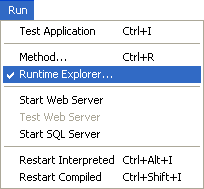

A Lista de pontos de interrupção é composta por duas colunas:
- A coluna esquerda mostra Ativar/desativar o ponto de interrupção, seguido pelo nome do método e o número da linha onde o ponto de interrupção foi definido (usando a janela Depurador ou o Editor de Método).
- A coluna da direita mostra a condição associada com o ponto de interrupção, se houver.
Usando esta janela, você pode:
- definir uma condição para um ponto de interrupção,
- ativar, desativar ou excluir cada ponto de interrupção,
- abrir uma janela do Editor do Método para exibir o método em que um ponto de interrupção está definido, clicando duas vezes sobre o ponto de interrupção.
No entanto, você não pode adicionar um novo ponto de interrupção persistente partir desta janela. Pontos de interrupção persistentes só podem ser criados a partir da janela do Depurador ou o Editor de Métodos.
Para definir um condição para um ponto de interrupção, faça o seguinte:
1. Clique na entrada na coluna da direita
2. Insira uma fórmula 4D (expressão ou chamada de comando ou método de projeto) que retorna um valor booleano.
Nota: Para remover uma condição, apague sua fórmula.
Para ativar ou desativar um ponto de interrupção:
1. Selecione o ponto de interrupção clicando nele ou usando as setas para navegar através da lista (se a entrada selecionada atual já não está em modo de edição).
2. Escolha Ativar/Desativar do menu de contexto.
Atalho: Cada entrada na lista pode ser desabilitada/habilitada, clicando diretamente no marcador (•). O círculo muda para um traço (-), quando desativado.
Para excluir um ponto de interrupção:
1. Selecione o ponto de interrupção, clicando nele ou usando as setas para navegar através da lista (se a entrada selecionada atual já não está em modo de edição).
2. Pressione a tecla Delete ou Backspace ou clique no botão Excluir abaixo da lista.
Nota: Para apagar todos os pontos de interrupção, clique no botão Remover Tudo (segundo botão abaixo da lista) ou escolha Excluir tudo no menu de contexto.
Truques:
- Adicionar condições aos pontos de interrupção atrasa a execução, porque a condição é avaliada toda vez que o ponto de interrupção é encontrado. Por outro lado, a depuração é mais rápida porque 4D ignora automaticamente as ocorrências que não correspondem a condições.
- Desabilitar um comando capturado tem quase o mesmo efeito que excluí-lo. Durante a execução, o depurador não gasta quase nenhum tempo na entrada. A vantagem de desativar a entrada é que você não tem que recriá-la quando precisar dela novamente.
Capturas de comandos
Depurador
Painel de Avaliação de métodos
Ponto de Interrupção
Por que um depurador?
Produto: 4D
Tema: Depurador
Manual de linguagem 4D ( 4D v16)
Manual de linguagem 4D ( 4D v16.1)
Manual de linguagem 4D ( 4D v16.2)
Manual de linguagem 4D ( 4D v16.3)









